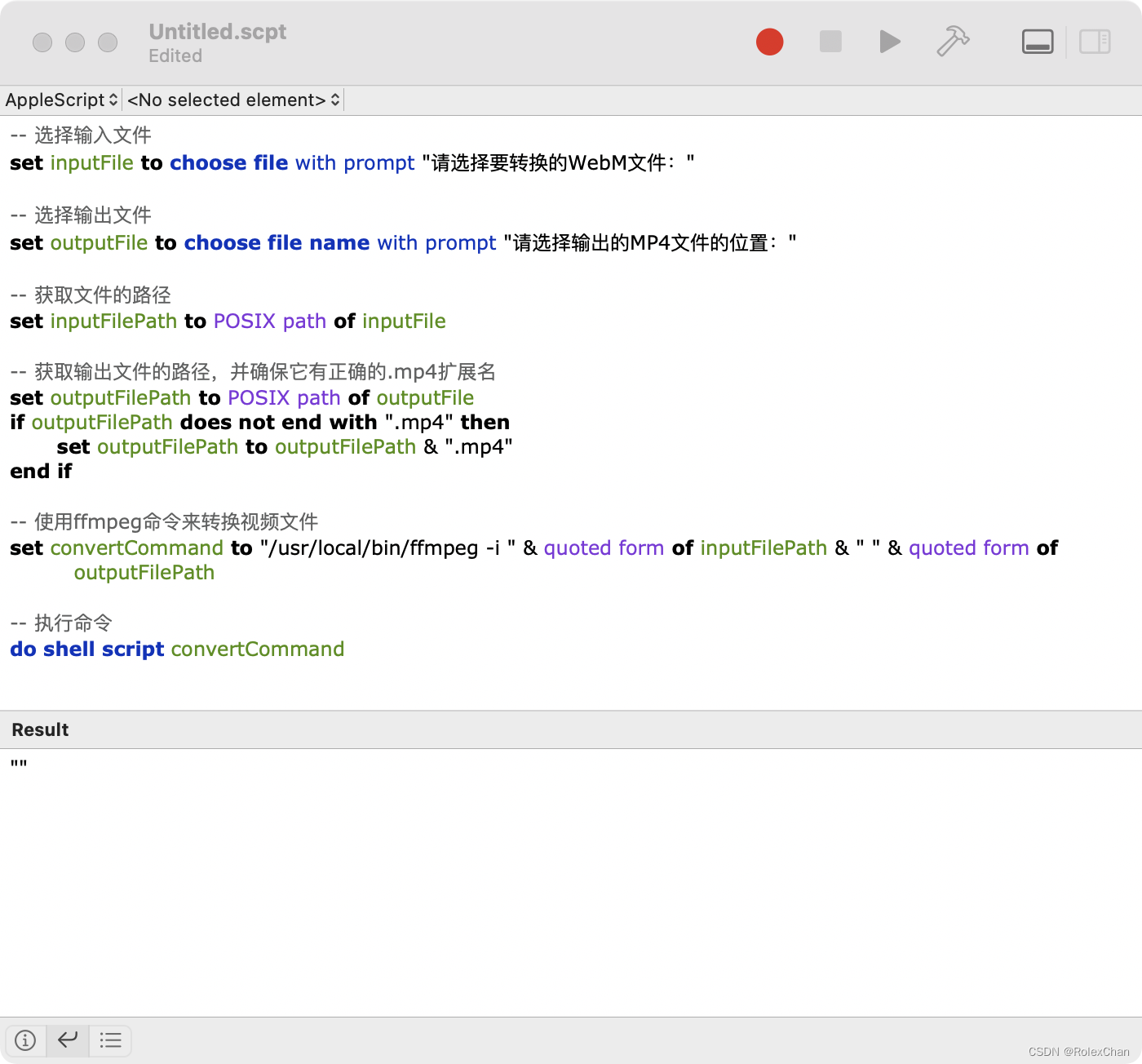目录
====提出程序要求====
在macOS上用Script Editor编写一个程序,使用ffmpeg命令来把WebM转换成MP4文件。
说明:ffmpeg不是macOS自带的,所以需要使用Homebrew手动安装ffmpeg。
====安装Homebrew和ffmpeg的步骤====
打开终端(Terminal)应用。你可以在Spotlight搜索中输入"Terminal"来找到它。
$ /bin/bash -c "$(curl -fsSL https://raw.githubusercontent.com/Homebrew/install/HEAD/install.sh)" //安装Homebrew
$ brew install ffmpeg
$ ffmpeg -version //来检查ffmpeg是否已经成功安装。
====方法====
你可以按照以下步骤来创建这个应用程序:
- 打开AppleScript编辑器(Script Editor)。你可以在Spotlight搜索中输入"Script Editor"来找到它。
- 将上面的AppleScript代码复制并粘贴到编辑器中。
- 选择"File" > "Export...",然后在弹出的对话框中选择"File Format"为"Application"。
- 输入你的应用程序的名称,然后选择一个保存的位置,点击"Save"。
现在,你就可以运行这个应用程序来转换视频文件了。当你运行这个应用程序时,它会首先让你选择一个WebM文件,然后让你选择一个输出的MP4文件的位置。然后,它会使用ffmpeg命令来转换视频文件。
====原代码以下====
-- 选择输入文件
set inputFile to choose file with prompt "请选择要转换的WebM文件:"
-- 选择输出文件
set outputFile to choose file name with prompt "请选择输出的MP4文件的位置:"
-- 获取文件的路径
set inputFilePath to POSIX path of inputFile
-- 获取输出文件的路径,并确保它有正确的.mp4扩展名
set outputFilePath to POSIX path of outputFile
if outputFilePath does not end with ".mp4" then
set outputFilePath to outputFilePath & ".mp4"
end if
-- 使用ffmpeg命令来转换视频文件
set convertCommand to "/usr/local/bin/ffmpeg -i " & quoted form of inputFilePath & " " & quoted form of outputFilePath
-- 执行命令
do shell script convertCommand
====原代码以上====
====注意====
请注意,这个应用程序假设你的系统已经安装了ffmpeg工具,并且这个工具可以在你的PATH环境变量中找到。如果你的系统没有安装这个工具,或者这个工具不在你的PATH环境变量中,你可能需要修改这个脚本来指定这个工具的完整路径。